Wie kann man die Apple ID entsperren ohne telefonnummer
Wenn Sie Ihre Apple ID entsperren möchten, aber keinen Zugriff auf die zugehörige Telefonnummer haben, können Sie diese Aufgabe trotzdem erledigen. Es gibt Methoden, die Sie verwenden können, um eine Apple ID ohne Telefonnummer zu entsperren. Die alternativen Methoden funktionieren sehr gut und wir beschreiben hier, wie Sie sie anwenden können.
Wenn es um die Sicherung Ihrer Konto- und Gerätedaten geht, hat Apple einige sehr strenge Maßnahmen ergriffen. Eine dieser angebotenen Sicherheitsfunktionen sperrt Ihre Apple ID, wenn sie unsachgemäß verwendet wird. Dadurch wird verhindert, dass jemand anderes Ihr Konto auf einem beliebigen Gerät verwenden kann. Wenn Ihr Konto versehentlich gesperrt wurde, möchten Sie vielleicht herausfinden, wie Sie es entsperren können oder wie Sie einen Apple-ID-Verifizierungscode ohne Telefonnummer erhalten.
Wenn Sie keinen Zugriff auf Ihr iPhone haben, kann die Telefonnummer nicht verifiziert werden. Auf diese Weise müssen Sie nach Methoden suchen, wie Sie eine Apple ID entsperren ohne Telefonnummer. Glücklicherweise gibt es Lösungen, um den Zugang zu Ihrer Apple ID ohne Ihre Telefonnummer wiederherzustellen.
Wenn Sie sich auch fragen: Wie kann ich meine Apple ID ohne Telefonnummer wiederherstellen? Müssen Sie sich jetzt keine Sorgen mehr machen. Folgend wird vier effektive Methoden enthalten, mit denen Sie versuchen können, Ihre Apple ID zu entsperren. Und ich habe erfolgreich die Apple ID ohne Passwort und Telefonnummer mit Methode 2 entsperrt. Schauen wir mal, wie es funktioniert.
 Teil 1: Die Gründe, warum Ihre Apple ID gesperrt ist
Teil 1: Die Gründe, warum Ihre Apple ID gesperrt ist Teil 2: Apple ID mit Zwei-Faktoren-Authentifizierung entsperren
Teil 2: Apple ID mit Zwei-Faktoren-Authentifizierung entsperren Teil 3: Probieren Sie das Tool eines Drittanbieters – AnyUnlock
Teil 3: Probieren Sie das Tool eines Drittanbieters – AnyUnlock Teil 4: Apple ID mit Wiederherstellungsschlüssel entsperren
Teil 4: Apple ID mit Wiederherstellungsschlüssel entsperren Teil 5: Apple ID gesperrt über iforgot.apple.com beheben
Teil 5: Apple ID gesperrt über iforgot.apple.com behebenDie Gründe, warum Ihre Apple ID gesperrt ist
Es ist wichtig, herauszufinden, warum Ihre Apple ID überhaupt gesperrt wurde, bevor Sie sie entsperren. Dadurch lernen Sie, was Sie in Zukunft nicht tun sollten, um zu vermeiden, dass Ihre ID von Apple gesperrt wird.
Im Folgenden finden Sie die möglichen Gründe für die Sperrung Ihrer Apple ID.
Falsches Passwort
Wenn Sie oder eine andere Person das Kennwort Ihres Apple-Kontos zu oft falsch eingegeben haben, kann dies Apple dazu veranlassen, Ihr Konto zu sperren. Dies kann der Grund sein, warum Ihre Apple ID gesperrt ist.
Falsche Antworten auf Sicherheitsfragen
Wenn Sie viele Male falsche Antworten auf die Sicherheitsfragen Ihres Kontos eingegeben haben, kann dies ebenfalls zur Sperrung der Apple ID führen.
Methode 1: Apple ID mit Zwei-Faktor-Authentifizierung entsperren
Eine der Möglichkeiten, eine Apple ID ohne Telefonnummer zu entsperren, ist die Verwendung des Zwei-Faktor-Authentifizierungssystems. Wenn Sie diese Funktion in Ihrem Konto aktiviert haben, müssen Sie nur auf eines der vertrauenswürdigen Geräte zugreifen und auf eine Option tippen, um Ihr Konto zu entsperren.
Im Folgenden wird gezeigt, wie Sie Ihre Apple ID sowohl auf dem iPhone als auch auf dem Mac entsperren können.
Entsperren Sie Ihre Apple ID auf einem iPhone:
Wenn Sie die Zwei-Faktor-Authentifizierung und einen Passcode auf Ihrem iPhone aktiviert haben, können Sie Ihre Apple ID mit den folgenden Schritten entsperren.
Schritt 1. Gehen Sie zu Einstellungen > [Ihr Name] > Kennwort und Sicherheit.
Schritt 2. Hier finden Sie einige Optionen, mit denen Sie die Details Ihrer Apple ID ändern können. Tippen Sie oben auf Passwort ändern.
Schritt 3. Da Sie den iPhone-Passcode aktiviert haben, wird Ihr iPhone Sie auffordern, den Passcode einzugeben, um mit der Änderung des Account-Passworts fortzufahren.
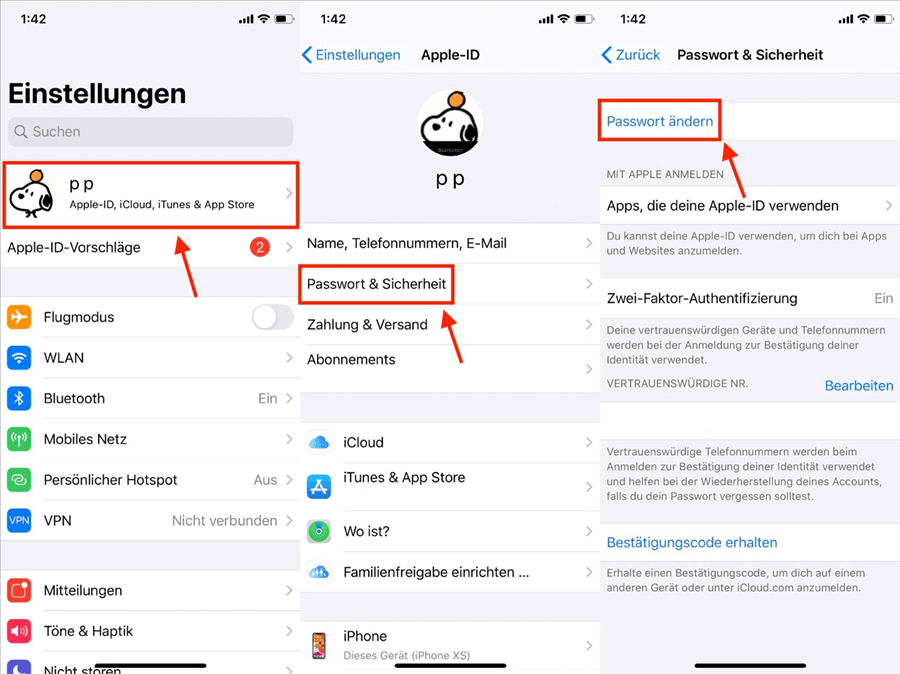
passwort-direkt-im-einstellungen-aendern
Sobald Sie ein neues Kennwort für Ihre Apple ID festgelegt haben, wird Ihre Apple ID entsperrt und Sie können sie auf Ihren anderen Geräten verwenden.
Entsperren Sie Ihre Apple ID auf einem Mac:
Wenn Sie einen Mac besitzen, können Sie auch diesen verwenden, um das Passwort zurückzusetzen und Ihre Apple ID zu entsperren. Hier sind die detaillierten Schritte des Entsperrungsvorgangs.
Schritt 1. Klicken Sie auf das Apple-Logo in der oberen linken Ecke Ihres Bildschirms und wählen Sie „Systemeinstellungen“.
Schritt 2. Klicken Sie auf iCloud, um die Details Ihres Apple-Kontos anzuzeigen.
Schritt 3. Klicken Sie auf die Schaltfläche Passwort & Sicherheit in der linken Seitenleiste auf dem folgenden Bildschirm.
Schritt 4. Wählen Sie die Registerkarte „Passwort & Sicherheit“ und klicken Sie auf „Passwort ändern“.
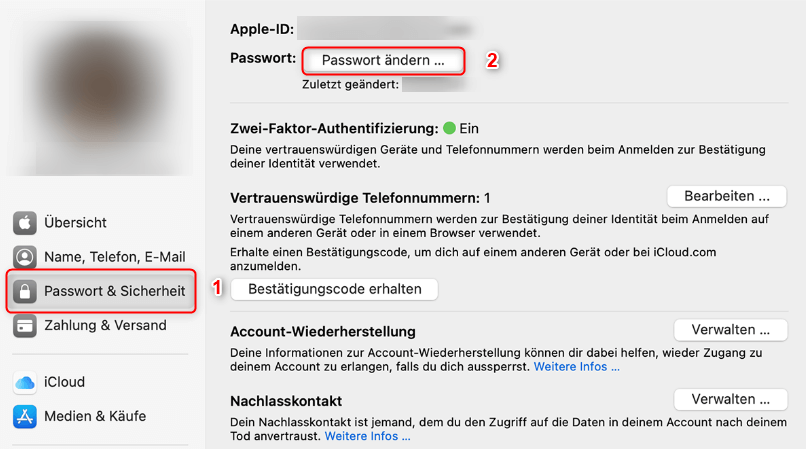
Apple ID Passwort auf Mac ändern
Schritt 5. Sie werden aufgefordert, das Kennwort für Ihr Mac-Benutzerkonto einzugeben. Danach können Sie ein neues Passwort für Ihre Apple ID einrichten. Geben Sie Ihr neues Kennwort in beide Felder ein und klicken Sie auf Ändern.
Sie können nun Ihr neu erstelltes Passwort verwenden, um Ihre Apple ID zu entsperren und darauf zuzugreifen.
Methode 2: Versuchen Sie Drittanbieter-Tool – AnyUnlock
Wenn Sie mit einer der oben genannten Methoden zum Entsperren der Apple ID ohne Telefonnummer kein Glück hatten oder nicht wissen, wie Sie die Apple ID ohne Telefonnummer anmelden können, können Sie ein Drittanbieter-Tool namens AnyUnlock – iPhone Passwort Unlocker verwenden, um Ihre Apple ID zu entsperren. Es ist ein äußerst effektives Tool, um die mit Ihrem Gerät verbundene Apple ID loszuwerden. Es ermöglicht Ihnen, Ihre Apple ID auf Ihrem iPhone und iPad ohne Passwort oder ohne Telefonnummer zu entsperren.
Vorteile von AnyUnlock:
- AnyUnlock unterstützt die Entsperrung der Apple ID ohne Telefonnummer auch mit dem neuesten iOS 16 System.
- Alles, was Sie tun müssen, ist Ihr iPhone mit Ihrem Computer zu verbinden und auf ein paar Tasten zu klicken.
- Darüber hinaus kann AnyUnlock die Aktivierungssperre der iCloud umgehen.
- Außerdem können Sie Ihr iPhone/iPad auch mit AnyUnlock entsperren, auch wenn Sie den Code vergessen haben, und Sie sind damit in der Lage den Bildschirmzeit-Passcode schnell zu entfernen.
Im Folgenden erfahren Sie, wie Sie diese App verwenden, um Ihre Apple ID zu entsperren.
Schritt 1: Laden Sie AnyUnlock herunter und installieren Sie es auf Ihrem Windows- oder Mac-Computer.
Gratis Herunterladen * 100% sauber & sicher
Schritt 2: Starten Sie die Software und klicken Sie auf die Option „Apple ID entsperren“ > Es wird Ihnen helfen, Ihre gesperrte Apple ID zu entsperren.

Auf Apple ID entsperren klicken
Schritt 3: Wählen Sie dann den Modus Apple ID entsperren > Klicken Sie auf „Jetzt starten“.
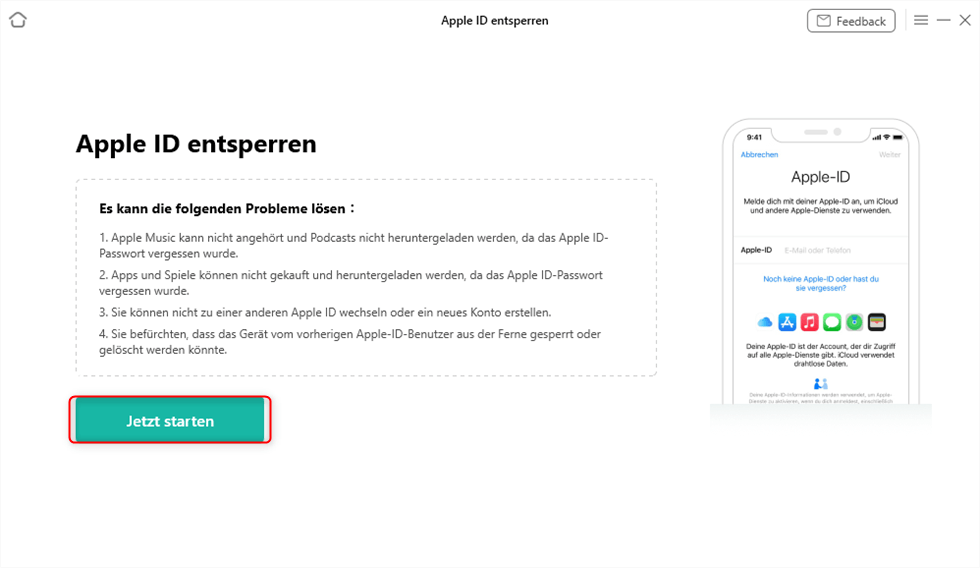
Auf Starten klicken um Apple-ID zu entsperren
Schritt 4: Verbinden Sie Ihr iPhone über ein Lightning-Kabel mit Ihrem Computer und klicken Sie auf „Jetzt entsperren“.
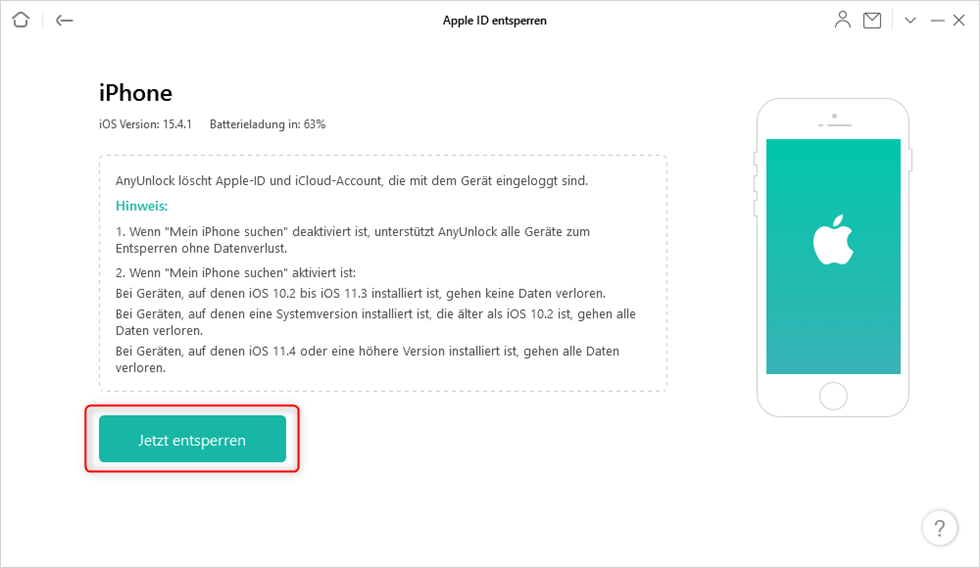
Auf Jetzt entsperren klicken, um Apple ID einfach zu entfernen
Schritt 5: Wenn „Mein iPhone suchen“ aktiviert ist und Ihr Gerät unter iOS 11.4 oder höher arbeitet, vergewissern Sie sich anschließend, dass der Bildschirm-Passcode und die Zwei-Faktor-Authentifizierung aktiviert sind. Wenn nicht, wird Ihr Gerät durch die Aktivierungssperre gesperrt > Klicken Sie auf die Schaltfläche „Weiter“, um den Apple ID Entsperrungsprozess zu starten.
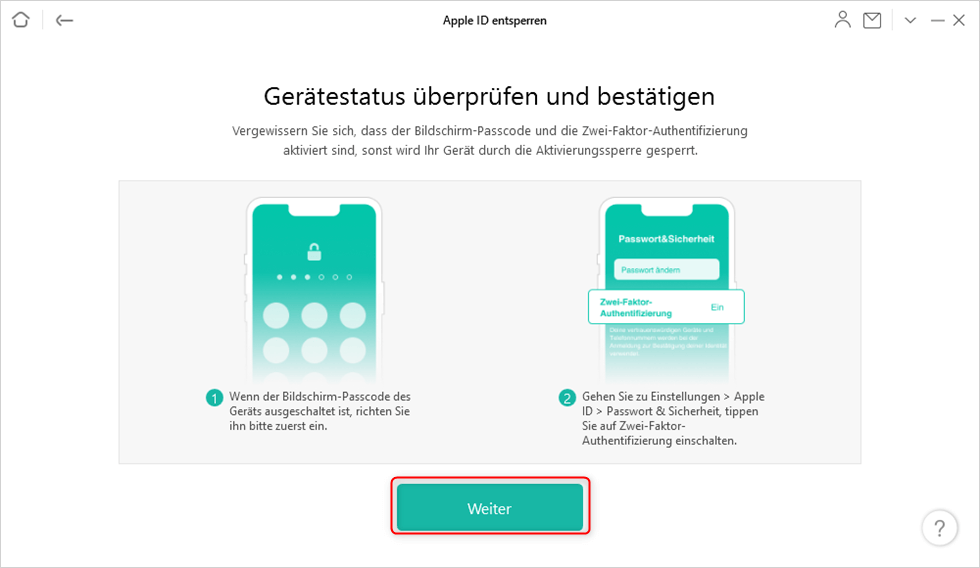
iPhone-Gerätestatus überprüfen für die Vorbereitung des Apple ID-Entsperrens
Schritt 6: Die App wird das Firmware-Paket herunterladen > Nachdem das Firmware-Paket vollständig heruntergeladen wurde, wählen Sie bitte die Schaltfläche „Jetzt entsperren“. AnyUnlock wird die Apple ID automatisch entsperren.

Um Apple ID zu entsperren iOS-Firmware herunterladen
Schritt 7: Nach dem Download sollen Sie noch mal auf „Jetzt entsperren“ klicken, dann beginnt der richtige Entsperrungsprozess.

Apple ID sofort entsperren
Folgendes wird in AnyUnlock erscheinen, wenn Ihre Apple ID entsperrt ist. Richten Sie einfach Ihr Gerät ein, um den Entsperrungsprozess abzuschließen.

Apple ID entsperren abgeschlossen
Ihr iPhone sollte nun frei von Apple IDs sein und Sie können Ihre ID darauf von Grund auf neu einrichten oder einen anderen Account damit verwenden.
Die obigen Schritte gelten für iPhones, auf denen iOS 11.4 und höher läuft und die Funktion „Mein iPhone suchen“ aktiviert ist. Wenn Mein iPhone suchen deaktiviert ist, ist es noch einfacher.
Methode 3: Apple ID mit Wiederherstellungsschlüssel entsperren
Wie kann ich meine Apple ID ohne vertrauenswürdige Nummer wiederherstellen? Wie bekomme ich den Apple ID Verifizierungscode ohne Telefonnummer? Um Ihnen zu helfen, wieder Zugang zu Ihrer Apple ID zu bekommen, wenn sie gesperrt ist, stellt Apple Ihnen einen sogenannten Wiederherstellungsschlüssel zur Verfügung. Dieser Schlüssel ist im Grunde ein Geheimnis, mit dem Sie auf jedem Apple-Gerät auf Ihr Konto zugreifen können. Sie dürfen ihn nicht mit anderen teilen und können ihn verwenden, um Ihre Apple ID zu entsperren, wenn sie gesperrt ist.
Sie können die Website von Apple nutzen, um Ihre Apple ID mit einem Wiederherstellungsschlüssel zu entsperren.
Schritt 1. Öffnen Sie einen neuen Tab in Ihrem Browser und gehen Sie auf die Seite der Apple-Konten. Klicken Sie auf Apple ID oder Passwort vergessen und fahren Sie fort.
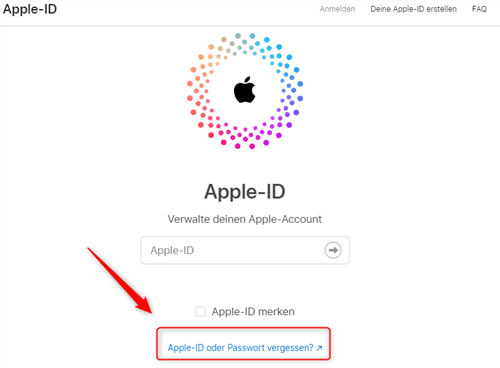
Apple ID oder Passwort vergessen – was tun
Schritt 2. Geben Sie die E-Mail-Adresse ein, die mit Ihrer Apple ID verknüpft ist, und fahren Sie fort.
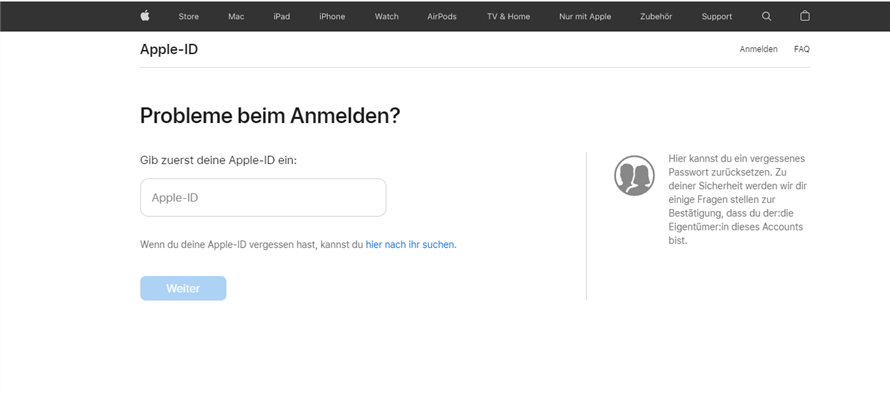
Apple ID entsperren über iforgot
Schritt 3. Sie werden dann aufgefordert, die Wiederherstellungsmethode zu wählen, die Sie zum Entsperren Ihrer Apple ID verwenden möchten. Wählen Sie die Option, mit der Sie Ihren Wiederherstellungsschlüssel verwenden können, und fahren Sie fort.
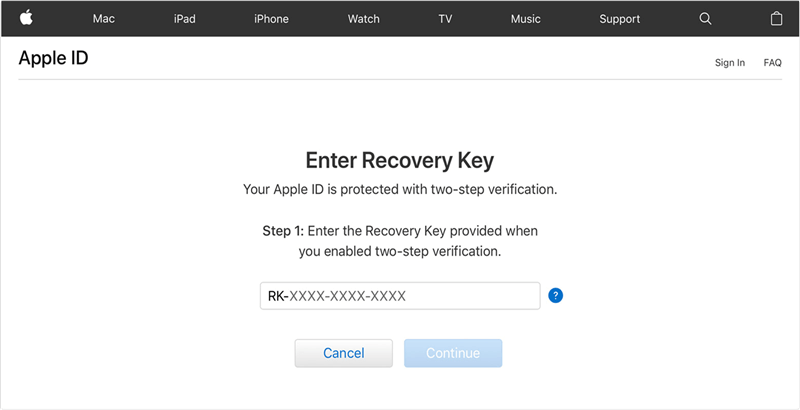
Apple ID gesperrt entsperren mit dem Key
Schritt 4. Sie werden dann aufgefordert, Ihren Wiederherstellungsschlüssel einzugeben, um ein neues Passwort für Ihren Account einzurichten. Folgen Sie den Anweisungen auf dem Bildschirm und schließen Sie den Vorgang ab.
Danach sollte Ihre Apple ID entsperrt sein und Sie haben ein neues Passwort für sie.
Methode 4: Gesperrte Apple ID über iforgot.apple.com reparieren
Wenn Sie sich an die Antworten auf die Sicherheitsfragen Ihrer Apple ID erinnern können, können Sie die iForgot-Seite von Apple nutzen, um Ihre Apple ID zu entsperren. Auf dieser Seite können Sie alle Ihre Wiederherstellungsmethoden verwenden, um sich bei Ihrem Konto anzumelden und es zu entsperren.
Stellen Sie sicher, dass Sie Zugang zu mindestens einer der Wiederherstellungsmethoden für Ihre Apple ID haben, sonst können Sie diese Methode nicht verwenden.
Schritt 1. Starten Sie einen Browser auf Ihrem Computer und öffnen Sie die iForgot-Seite.
Schritt 2. Geben Sie die E-Mail-Adresse ein, die Sie für Ihre Apple ID verwenden, und klicken Sie auf „Weiter“.
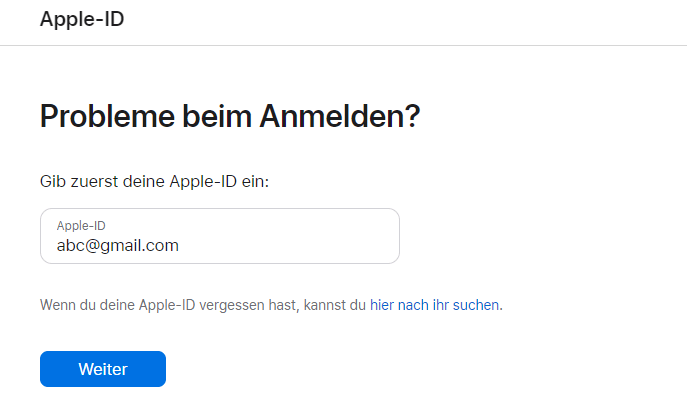
Geben Sie Ihre Apple ID-E-Mail-Adresse ein
Schritt 3. Sie werden höchstwahrscheinlich aufgefordert, Ihre Telefonnummer einzugeben, um Ihre Identität zu bestätigen. Apple wird Sie nicht über Ihr Telefon kontaktieren, sondern benötigt die Telefonnummer, um zu überprüfen, wer Sie sind. Geben Sie Ihre Nummer ein und klicken Sie auf Weiter.
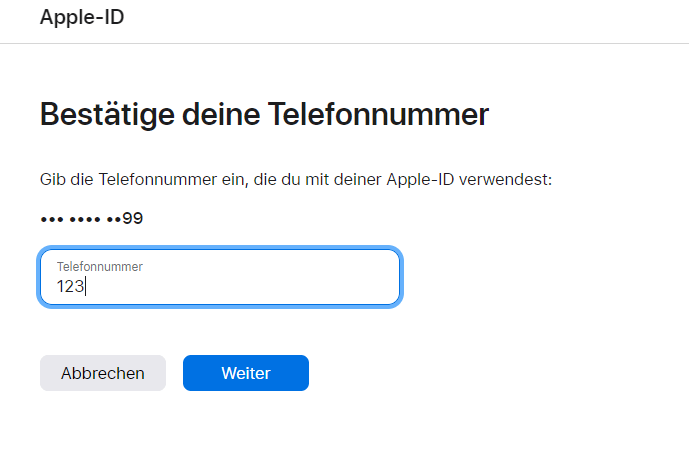
Bestätigen Sie Ihre Telefonnummer
Schritt 4. Apple sendet eine Benachrichtigung an alle Apple-Geräte, auf denen Sie mit Ihrer Apple ID angemeldet sind. Tippen Sie in der Aufforderung auf einem Ihrer Geräte auf Zulassen und Sie können Ihre ID entsperren.
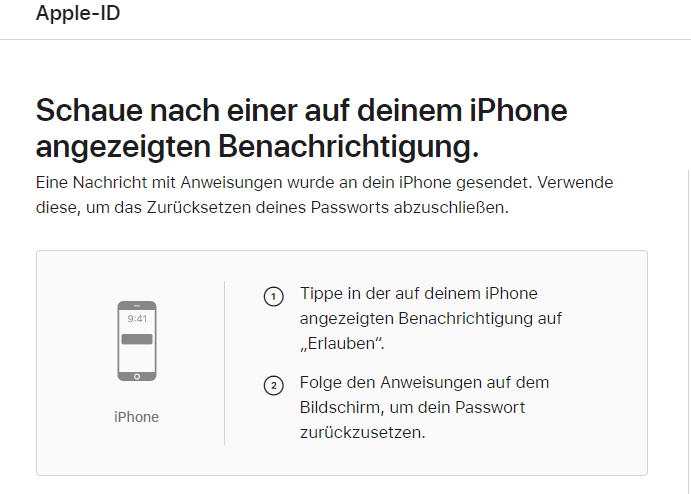
Wählen Sie eine Wiederherstellungsmethode
Sie können auf die Option Keinen Zugriff auf eines Ihrer Apple-Geräte haben klicken, wenn Sie eine andere Methode zum Entsperren Ihrer Apple ID verwenden möchten.
Wenn die oben genannten Methoden Ihr Problem nicht beheben können oder Ihr Gerät die erwähnten Einschränkungen aufweist, können Sie versuchen, die Apple ID vom iPhone zu entsperren, indem Sie “Mein iPhone suchen” deaktivieren. Danach wird Ihr Gerät automatisch auf die Werkseinstellungen zurückgesetzt, wobei alle Inhalte und Einstellungen, einschließlich der Apple ID, gelöscht werden.
Fazit
Obwohl es schwierig ist, eine Apple ID ohne Telefonnummer zu entsperren, ist es aber nicht unmöglich. Es gibt mehrere Möglichkeiten, die Apple ID ohne eine vertrauenswürdige Telefonnummer zu entsperren, wie oben angezeigt. Wir hoffen, dass diese Methoden Ihnen helfen, die Einschränkungen Ihres Kontos aufzuheben, damit Sie es normal nutzen können. AnyUnlock ist die erste empfohlene Methode, um Apple ID ohne Telefonnummer entsperren zu können. Laden Sie es einfach herunter und probieren Sie es aus!
AnyUnlock – Ihr iOS-Gerät-Entsperr-Experte
- Vollständigkeit – Stellen Ihnen eine Vielzahl von Passwörtern zum Entsperren zur Verfügung: Apple ID entsperren/ iPhone Bildschirm sperren/iTunes Backup-Passwort/Bildschirm-Passwort.
- Schnelligkeit – Das Entfernen des Passworts ist ein einfacher 3-Schritte-Prozess und erfordert keine technischen Kenntnisse.
- Zuverlässigkeit – Bietet Ihnen die höchste Freischaltungs-Erfolgsrate.
Herunterladen für Win100% sauber und sicher
Herunterladen für Mac100% sauber und sicher
Gratis Herunterladen * 100% sauber und sicher
Weitere Fragen über Produkt? Kontaktieren Sie bitte userem Support Team, um Lösungen schnell zu bekommen >





